18.11 Welche Anwendungen gehören in ein Abbild, welche sollten nachinstalliert werden?
 
Mittels RIPrep oder Imagetools von Drittherstellern können Sie Abbilder von einem Computer erzeugen, auf dem das Betriebssystem und Standardanwendungen musterhaft installiert wurden. Dass die neueste Version von Microsoft Office sowie der Adobe Reader in dieses Abbild aufgenommen werden, scheint selbstverständlich zu sein. Sicherlich wird es in Ihrem Unternehmen weitere Anwendungen geben, die auf dem Mustercomputer eingespielt und konfiguriert werden, bevor dann ein Abbild von diesem Computer erstellt wird, um es anschließend auf vielen Computern mit derselben HAL zu verteilen. Zu diesen Anwendungen wird vielleicht eine kaufmännische Anwendung, ein CAD-Programm oder ein Grafikprogramm gehören. Doch schon beim Virenscanner stellt sich die Frage, ob er in das Abbild eingehen oder über einen Software-Verteilmechanismus später dynamisch nachinstalliert werden soll.
18.11.1 MSI-Dateien für unbeaufsichtigte Installationen neu packen oder selbst erstellen
 
Der Acrobat Reader 7.x wird wie viele andere Anwendungen als sich selbst installierende exe-Datei geliefert. Die Installationsroutine wurde mit dem Programm InstallShield erstellt. Unter www.installshield.com finden Sie nähere Informationen zu InstallShield und Demoversionen. Unter http://support.installshield.com/kb/view.asp?articleid=q102394 finden Sie den Artikel »INFO: Setup.exe and Command Line Parameters«. Er listet auf, mit welchen Parametern die Setup.exe einer Installationsroutine gestartet werden kann, die mit InstallShield erstellt wurde. Diese Parameter können Sie nutzen, um als exe-Dateien gepackte Anwendungen zu entpacken und die entpackte Datei setup.exe bzw. die entpackte MSI-Datei über einen Parameter /s oder /q dann im »Quiet-Mode« zu starten. Auf diese Weise können diese Anwendungen oft unbeaufsichtigt verteilt werden. Die mühselige Neuerstellung eines MSI-Paketes entfällt damit.
Der InstallShield Tuner 7.0 for Adobe Acrobat von Adobe ermöglicht die Anpassung der Installationen von Acrobat Elements und Acrobat Standard/Professional und kann über http://www.adobe.com/support/downloads bezogen werden.
Auf der Buch-DVD finden Sie im Verzeichnis Scripting unter anderem die Anleitungen »Unbeaufsichtigtes Installieren von Installerpaketen«, »InstallShield Setup Silent Installation Switches« und »MSI-Repackaging«, in denen viele Hilfen gegeben werden, wie man MSI-Dateien von Anwendungen entpackt, neu packt und mit welchen Parametern die Anwendungen dann über Gruppenrichtlinien, Loginskripte und Startskripte verteilt werden können.
Tools zum Erstellen von MSI-Dateien wie WinINSTALL LE, WinPack, Installer2GO, InstallRite oder InstallWatch, zu finden auf der Buch-DVD im Verzeichnis Tools, und Webportale wie z.B. www.noadmin.de (Siehe Verzeichnis Windows XP\noadmin.de auf der Buch-DVD) unterstützen Sie beim Erstellen von unbeaufsichtigten Installationen.
Wird eine Packer-Software benötigt?
Der Windows Explorer von Windows XP Professional kann auch ZIP-Archive öffnen und erstellen. Dazu müssen Sie die Dateien markieren, die rechte Maustaste drücken und »Senden an ZIP-komprimierten Ordner« wählen. Folglich werden Sie wahrscheinlich kein spezielles Komprimierprogramm wie z.B. WINZIP für den Standardanwender benötigen. Denn die Lizenzkosten selbst für Shareware-Packer sind beträchtlich, wenn man mehrere hundert Lizenzen benötigt. Außerdem sind die Kosten für größere Festplatten derart gefallen, dass Sie kostengünstiger fahren, wenn Sie in weitere Serverplatten mit größerer Kapazität investieren, als wenn Sie die Anwender auffordern, Dateibestände zu komprimieren.
Wenn es zu Engpässen auf dem Dateiserver kommt, können Sie bestimmte Verzeichnisse auf dem Windows Server mit eigenen Mitteln komprimieren, z.B. das Softwarearchiv-Verzeichnis, die Gruppenablagen oder die Basisverzeichnisse der Anwender (Home Directories). Dazu klicken Sie ein Verzeichnis mit der rechten Maustaste an und wählen Eigenschaften · Erweitert · Inhalt komprimieren. Die Komprimierrate ist ähnlich der Komprimierrate gängiger Packer-Software. Der Anwender sieht dabei gar nicht, dass diese Datenbestände auf dem Server in gepackter Form vorliegen, und der Performance-Verlust beim Öffnen der Dateien ist meiner Erfahrung nach nicht spürbar.
Testen Sie das selbst einmal durch, indem Sie von einem Verzeichnis mit Office-Dokumenten sowie installierbaren exe-Dateien ein Duplikat erstellen und das Duplikat komprimieren. Öffnen Sie dann vom Windows-XP-Client aus zuerst die Office-Dokumente im nicht komprimierten und danach dieselben Dokumente im komprimierten Verzeichnis. Installieren Sie danach z.B. Office 2003 einmal aus dem nicht komprimierten Verzeichnis und danach aus dem komprimierten Verzeichnis.
Jedoch muss darauf hingewiesen werden, dass auf dem Sicherungsband die komprimierten Datenbestände des Servers nicht komprimiert gesichert werden. Mit der Komprimierfunktion können Sie also die Speicherkapazität des Dateiservers kostenlos erweitern, müssen jedoch eventuell die Kapazität des Backupsystems vergrößern, um das Mehr an Daten auf dem Server auch wegsichern zu können.
|
Übrigens gibt es zwei weitere interessante Tools, die zum Lieferumfang von Windows XP gehören. Mit makecab.exe können Sie Kabinettdateien (cab-Dateien) erstellen, mit iexpress.exe können Sie ein selbstextrahierendes Archiv erstellen. Beide Tools liegen im Verzeichnis System32.
|
Selbstextrahierende Archive mit Iexpress erstellen
Unter Windows XP lassen sich selbstextrahierende Archive mit dem undokumentierten Tool Iexpress erstellen. Sie finden dieses Tool im Verzeichnis System32. Iexpress legt mit Hilfe eines Assistenten selbstextrahierende Archive als exe-Dateien an. Über den Assistenten können Sie außerdem festlegen, ob Windows nach dem Entpacken noch ein Programm aufrufen oder eine Nachricht anzeigen soll.
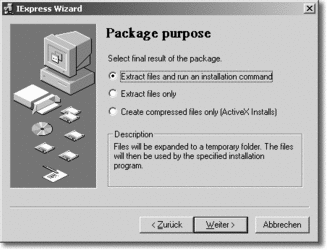
Hier klicken, um das Bild zu Vergrößern
18.11.2 Sollte der Virenscanner in das Abbild eines Mustercomputers eingehen?
 
Große Hersteller von Antiviren-Software stellen i. d. R. einen eigenen Mechanismus bereit, um die Clients mit der Antiviren-Software und mit Updates zu versorgen. Das sollte auch ein wesentliches Kriterium bei der Auswahl des Antiviren-, Antispam- und Antispywareproduktes für ein Netzwerk sein. Dieser Mechanismus des Herstellers muss dann auch verwendet werden, weil sonst Upgrades nicht möglich sind oder der Support des Herstellers entfällt.
Im Verzeichnis Sicherheit\Antivirenprodukte der Buch-DVD finden Sie übrigens Hilfestellungen zur Auswahl derartiger Produkte.
18.11.3 Sollte der Client einer kaufmännischen Anwendung in das Abbild eines Mustercomputers eingehen?
 
Auch die Beantwortung dieser Frage hängt von verschiedenen Faktoren ab:

|
Wird die kaufmännische Anwendung auf der Mehrheit der Clients benötigt oder nur auf bestimmten Arbeitsplätzen? |

|
Wie schnell ändern sich die vom Hersteller aufgrund von aufgetretenen Programmfehlern veröffentlichten Release-Stände? |

|
Stellt der Hersteller einen eigenen brauchbaren Mechanismus zur Verfügung, um das Frontend des Produkts auf die Clients zu verteilen? |

|
Wird das Produkt pro installiertes Frontend lizenziert oder pro Zugriff auf die Serverdatenbank? |

|
Viele ERP-Anwendungen können auf Terminalservern installiert werden. Einige benötigen als Frontend lediglich einen Webbrowser. Bei derartigen Anwendungen ist es dann auch möglich, remote auf sie zuzugreifen. Teilweise ist es auch möglich, in Webparts des SharePoint Servers oder der SharePoint Services Abfragen auf die zugrunde liegende Datenbank zu integrieren. Derartige Ad-hoc-Abfragen sind für viele Mitarbeiter wie z.B. Außendienstler oder die Unternehmensleitung oft ausreichend, so dass auf deren Clients kein komplettes Frontend der Anwendung installiert werden muss. |
|



